Аналитика событий
Вы можете использовать эту функцию, если у вас уже подключен продукт Pay Station и настроен хотя бы один сервис аналитики:
Google Analytics и Meta собирают данные, если пользователь разрешил использовать все файлы cookie или выбрал в баннере GDPR разрешение использовать cookie для аналитики и улучшения работы сайта.
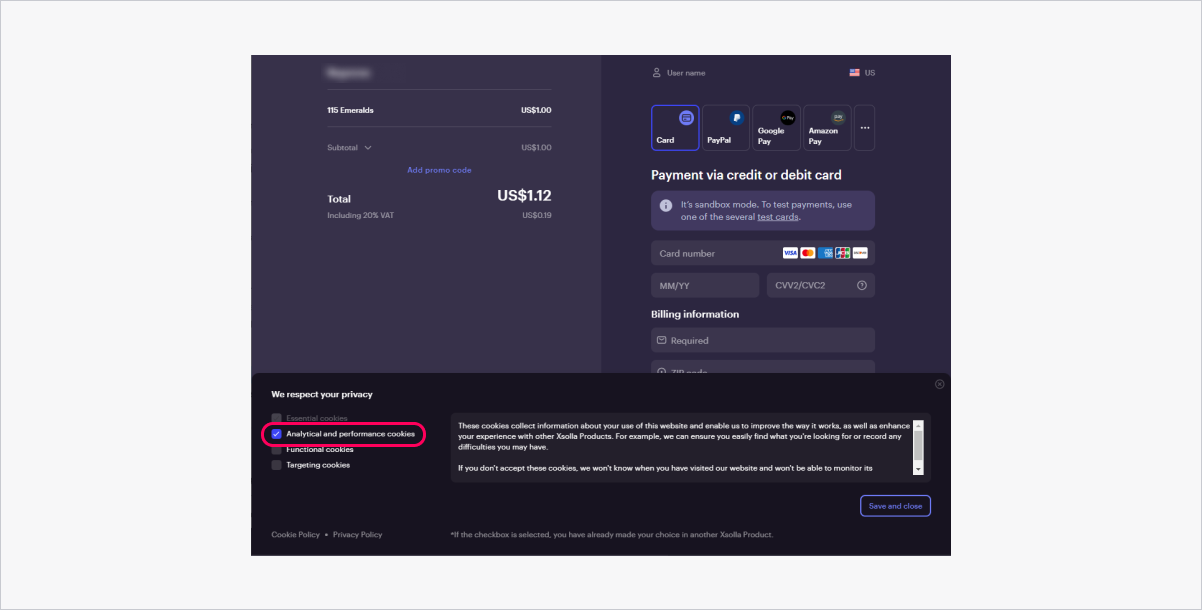
Интеграция с сервисами аналитики
Чтобы отслеживать события, связанные с действиями пользователей в платежном интерфейсе, подключите сервисы аналитики в Личном кабинете:
Google Analytics
Для подключения сервиса аналитики:
- В проекте в Личном кабинете перейдите в раздел Платежи > Платежный интерфейс > Настройки.
- В разделе Приложения выберите GameAnalytics.
- Нажмите Подключить.
Когда вы интегрируете Google Analytics, соответствующие события будут отправляться в вашу учетную запись. Информация о событиях хранится в Google Analytics в разделе
Вы можете отслеживать следующие события:
| Действие | Описание |
|---|---|
| open-{state_name} | Открытие страницы платежного интерфейса. |
| click-btn-pay | Нажатие на кнопку Оплатить на форме ввода платежных данных. |
| return | Нажатие на кнопку Вернуться в магазин/Начать заново. |
| create-invoice | Создание транзакции. |
| purchase | Создание счета на оплату товара (присваивание ID транзакции). В параметрах события содержится детальная информация о покупке, включая стоимость товаров и налоги. Описание параметров события приведено в документации Google Analytics. Событие отправляется, только если у вас настроен каталог товаров в Личном кабинете в разделе Каталог товаров. |
| open-payment-credit-card | Открытие платежного интерфейса для ввода данных карты. |
| open-payment-saved-methods | Открытие страницы с сохраненными способами оплаты. |
| open-payment-payment-methods | Открытие списка всех доступных способов оплаты при нажатии Еще. |
| open-payment-{id} | Открытие страницы определенного способа оплаты, где id — ID способа оплаты. |
| open-status | Открытие страницы статуса платежа. |
| open-status-processing | Открытие страницы статуса платежа в статусе обработки (processing). После завершения обработки платежа статус может измениться на успешный (success) или ошибку (error). |
| open-status-error | Открытие страницы статуса платежа в статусе ошибки (error). |
| open-status-success | Открытие страницы статуса платежа в успешном статусе (success). |
| choose-method | Выбор способа оплаты при переходе из списка Еще. |
| ID показателя | Название | Описание |
|---|---|---|
| 1 | version | Версия платежного интерфейса. |
| 2 | purchase_invoice_id | ID заявки на оплату в системе Xsolla. |
| 3 | external_id | ID заявки на оплату в системе партнера. |
| 5 | total_sum | Итоговая сумма покупки с учетом всех комиссий. |
| 6 | total_sum_currency | Валюта итоговой суммы покупки. |
| 7 | pid | ID платежной системы. |
| 8 | projectId | ID проекта. |
| 9 | country | Страна платежа. |
| 10 | projectName | Название проекта. |
Meta Analytics
Для подключения сервиса аналитики:
- В проекте в Личном кабинете перейдите в раздел Платежи > Платежный интерфейс > Настройки.
- В разделе Приложения выберите Meta Pixel.
- Нажмите Подключить.
Когда вы интегрируете Meta Pixel, соответствующие события будут отправляться в вашу учетную запись Meta Ads Manager. Информация о событиях хранится в Meta Ads Manager в разделе
Вы можете отслеживать следующие события:
| Событие | Описание |
|---|---|
| open-{state_name} | Открытие страницы платежного интерфейса. В parameters передается название страницы. |
| click-btn-pay | Нажатие на кнопку Оплатить на форме ввода платежных данных. В parameters передается название платежного метода. |
| return | Нажатие на кнопку Вернуться в магазин/Начать заново. В parameters передается статус платежа. |
| change-status-{status_name} | Смена статуса платежа. Если пользователь закрывает страницу или платежный интерфейс и статус меняется после закрытия, сообщение о событии не отправляется. |
| create-invoice | Создание транзакции. |
| open-payment-credit-card | Открытие платежного интерфейса для ввода данных карты. |
| open-payment-saved-methods | Открытие страницы с сохраненными способами оплаты. |
| open-payment-payment-methods | Открытие списка всех доступных способов оплаты при нажатии Еще. |
| open-payment-{id} | Открытие страницы определенного способа оплаты, где id — ID способа оплаты. |
| open-status | Открытие страницы статуса платежа. |
| open-status-processing | Открытие страницы статуса платежа в статусе обработки (processing). После завершения обработки платежа статус может измениться на успешный (success) или ошибку (error). |
| open-status-error | Открытие страницы статуса платежа в статусе ошибки (error). |
| open-status-success | Открытие страницы статуса платежа в успешном статусе (success). |
| choose-method | Выбор способа оплаты при переходе из списка Еще. |
Когда вы интегрируете Google Analytics и Meta Pixel, соответствующие события будут отправляться в ваши учетные записи Google Analytics и Meta Ads Manager.
GameAnalytics
Для подключения сервиса аналитики:
- В проекте в Личном кабинете перейдите в раздел Платежи > Платежный интерфейс > Настройки.
- В разделе Приложения выберите GameAnalytics.
- Нажмите Подключить.

- В поле Ключ игры GameAnalytics укажите ключ игры. Чтобы найти эти данные в вашем аккаунте в GameAnalytics:
- В раскрывающемся меню на верхней панели выберите игру.
- В разделе
Keys нажмите значок копирования в строкеGame key .

- Нажмите Подключить.
В настоящее время интеграция с сервисом GameAnalytics позволяет получать информацию о событии успешного платежа. Вы можете найти эти данные в вашем аккаунте в GameAnalytics на дашборде в разделе
События платежного интерфейса
События платежного интерфейса обрабатываются с помощью механизма postMessage, если платежный интерфейс открывается в iframe, новом окне или с помощью скрипта Pay Station Embed.
Пример сценария обработки сообщений, отправленных через postMessage:
- Подпишитесь на получение сообщений, отправленных через
postMessage. - Осуществите парсинг данных по событию в формат JSON.
- Реализуйте проверку на наличие события, которое необходимо обработать.
При получении нужного события реализуйте логику его обработки. В примере ниже в консоль выводится текст. Вы можете добавить свою логику.
- javascript
1window.addEventListener('message', (event) => {
2 const eventData = JSON.parse(event.data);
3
4 if (eventData.command === 'open-payment') {
5 console.log('hello!')
6 }
7});
| Событие | Описание |
|---|---|
| add_saved_account | Успешное сохранение платежного аккаунта. |
| add_saved_account_error | Ошибка при сохранении платежного аккаунта. |
| cancel_save_account | Отмена пользователем сохранения платежного аккаунта. |
| cart_display | Отображение платежного интерфейса в виде колонок. В параметре value передается:
{“command”:“cart_display”,“data”:{“value”:“1”,“version”:“Pay Station 4”}}. |
| change-status | Смена статуса платежа. Если пользователь закрывает страницу или платежный интерфейс и статус меняется после закрытия, сообщение о событии не отправляется. |
| choose-method | Выбор способа оплаты при переходе из списка Еще. |
| click-custom-package-continue | Нажатие на кнопку Далее при покупке произвольного количества виртуальной валюты. |
| click-comment | Нажатие на кнопку для отправки комментария. |
| click-buy-package | Нажатие на кнопку Купить при покупке пакета виртуальной валюты. |
| click-buy-gift-package | Нажатие на кнопку при покупке пакета виртуальной валюты в подарок. |
| click-buy-gift-custom-package | Нажатие на кнопку при покупке произвольного количества виртуальной валюты в подарок. |
| click-btn-pay | Нажатие на кнопку Оплатить на форме ввода платежных данных. |
| click-btn-continue | Нажатие на кнопку покупки подписки. |
| click-btn-apply | Нажатие на кнопку Далее при погашении купона. |
| click-btn-activate | Нажатие на кнопку Активировать при активации ключа. |
| click-btn-accept | Нажатие на кнопку покупки цифрового контента. |
| create-invoice | Создание транзакции. |
| dimensions | Открытие платежного интерфейса в iframe. В параметрах width и height передается ширина и высота iframe. |
| error | Возникновение ошибки во время совершения платежа. В параметре data.code передается код ошибки, в параметре data.message — описание ошибки, которое также отображается в платежном интерфейсе пользователю. |
| external-link-open | Переход на внешний ресурс. В параметре url передается адрес, по которому происходит переход. |
| external-payment-open | Переход из платежного интерфейса на внешнюю платежную систему или верификацию 3-D Secure. |
| focus-change | Изменение фокуса на элементах виджета платежного интерфейса. Состояние фокуса передается в параметре hasFocus, может принимать значение true или false. |
| open-{state_name} | Открытие страницы платежного интерфейса. |
| open-payment-credit-card | Открытие платежного интерфейса для ввода данных карты. |
| open-payment-saved-methods | Открытие страницы с сохраненными способами оплаты. |
| open-payment-payment-methods | Открытие списка всех доступных способов оплаты при нажатии Еще. |
| open-payment-{id} | Открытие страницы определенного способа оплаты, где id — ID способа оплаты. |
| open-status | Открытие страницы статуса платежа. |
| open-status-processing | Открытие страницы статуса платежа в статусе обработки (processing). После завершения обработки платежа статус может измениться на успешный (success) или ошибку (error). |
| open-status-error | Открытие страницы статуса платежа в статусе ошибки (error). |
| open-status-success | Открытие страницы статуса платежа в успешном статусе (success). |
| order-status | Изменение статуса заказа на done. Отправляется со страницы статуса платежа, если заказ был создан через один из следующих методов API:
В объекте data передаются данные о пользователе, транзакции и заказе.Пример: {“command”:“order-status”,“data”:{“user_id”:“123abc-456”,“invoice_id”:123456,“price”:{“amount”:“12.96”,“currency”:“USD”},“order_id”:123456,“items”:[{“id”:123456,“sku”:“booster_min”,“quantity”:2,“amount”:“3.99”,“price”:{“amount”:“3.99”,“currency”:“USD”},“tax_category”:“DG00001”},{“id”:123456,“sku”:“boots_1”,“quantity”:1,“amount”:“2.99”,“price”:{“amount”:“2.99”,“currency”:“USD”},“tax_category”:“DG00001”},{“id”:1234567,“sku”:“xsolla_gloves”,“quantity”:1,“amount”:“1.99”,“price”:{“amount”:“1.99”,“currency”:“USD”},“tax_category”:“DG00001”},{“id”:12345678,“sku”:“reward_vp_a”,“quantity”:5,“amount”:“0”,“price”:{“amount”:“0”,“currency”:“USD”},“tax_category”:“DG00001”}],“version”:“Pay Station 4”}}. |
| resize | Изменение размера платежного интерфейса. В объекте data передаются ширина и высота открытого платежного интерфейса.Пример: {“command”:“resize”,“data”:{“dimensions”:{“width”:924,“height”:754},“version”:“Pay Station 4”}}. |
| show-error-page | Переход пользователя на страницу с ошибкой. В параметре value передается код ошибки. |
| status | Переход на страницу статуса платежа. Могут передаваться следующие параметры:
|
| status-redeem | Погашение купона на платежной форме. |
| close | Закрытие платежного интерфейса. |
| Параметр | Тип | Описание |
|---|---|---|
action | string | Имя события. |
value | string | Дополнительный параметр, содержит специфические параметры события, которые меняются в зависимости от выбора пользователя. |
state | string | Страница платежного интерфейса, на которой совершено действие. |
date | string | Дата и время в формате GMT. |
is_webview | number | Открыт ли платежный интерфейс во внутриигровом браузере (WebView). Возможные значения: 0, 1. |
milliseconds | number | Дата и время в формате Unix time. |
timezone | string | Часовой пояс пользователя. |
session_id | string | ID сессии. К сессии относятся действия пользователя на протяжении 30 минут или до момента закрытия платежного интерфейса. Сессия начинается с момента открытия платежного интерфейса и сохраняется при перезагрузке страницы, на которой открыт платежный интерфейс. |
payment_country | string | Страна платежа. |
purchase_invoice_id | number | ID заявки на оплату в системе Xsolla. |
purchase_external_id | string | ID заявки на оплату в системе партнера. |
purchase_type | string | Тип покупки. Может принимать значение: virtual item, virtual currency, pay2play, subscription. |
purchase_sum | number | Номинальная сумма покупки. |
purchase_currency | string | Валюта покупки. |
purchase_sku | string | Артикул товара в покупке. |
purchase_digital_content_sku | string | Артикул пакета игровых ключей в покупке. |
purchase_description | string | Описание покупки. |
virtual_currency_amount | number | Количество виртуальной валюты. |
coupon_code | string | Код купона. |
subscription_package_external_id | number | ID подписки. |
subscription_package_name | string | ID подписки. |
subscription_package_description | string | Описание подписки. |
total_sum | number | Итоговая сумма покупки с учетом всех комиссий. |
total_sum_currency | string | Валюта итоговой суммы покупки. |
user_id | string | ID пользователя (v1). |
user_country | string | Страна пользователя. |
payment_instance_name | string | Название способа оплаты. |
payment_instance_id | string | ID способа оплаты. Вы можете найти список доступных способов в проекте в Личном кабинете в разделе Платежи > Способы оплаты. |
payment_with_saved_method | number | Совершил ли пользователь оплату с помощью сохраненного способа. Возможные значения: 0, 1. |
payment_with_saving_method | number | Сохранил ли пользователь способ оплаты во время покупки. Возможные значения: 0, 1. |
| Шаг | Описание |
|---|---|
| cart | Страница с выбранным товаром и подтверждением покупки за виртуальную валюту. |
| coupon | Форма для ввода купона. |
| giftcard | Страница со списком подарочных карт (виджет Подарочные карты). |
| giftrecipient | Страница покупки товара в подарок. |
| history | Страница с историей покупок. |
| index | Служебная страница, на которую происходит переход при открытии приложения. Не отображается пользователю. |
| legal | Мобильная версия страницы со ссылками на юридические документы. |
| list | Список способов оплаты. |
| paybycash | Страница с выбором способа оплаты через терминалы (виджет Оплата наличными). |
| payment | Платежная форма. |
| paymentaccount | Страница с сохраненными платежными аккаунтами. |
| paymentreturn | Служебная страница, на которую происходит переход после оплаты в платежной системе, и с которой происходит дальнейший переход на страницу статуса. Не отображается пользователю. |
| pincart | Страница с выбором платформы для покупки цифрового контента. |
| pricepoint | Магазин с виртуальной валютой. |
| savedmethod | Список сохраненных способов оплаты. |
| shippingaddress | Форма заполнения адреса доставки. |
| status | Страница статуса. |
| subscription | Магазин с планами подписок. |
| subscriptionchange | Изменение плана подписки. |
| useraccount | Страница информации об аккаунте (имя пользователя, баланс) с настройкой Отключить шаг подтверждения для будущих покупок. |
| userinventory | Инвентарь пользователя. |
| usermenu | Мобильная версия страницы с меню пользователя. |
| usersubscription | Управление подписками пользователя. |
| usersubscriptioninfo | Страница с деталями подписки. |
| virtualitem | Магазин с виртуальными товарами. |
Чтобы отправлять события в ваши учетные записи Google Analytics и Meta Ads Manager, необходимо настроить интеграцию с данными сервисами аналитики.
Нашли опечатку или ошибку в тексте? Выделите ее и нажмите Ctrl+Enter.
